Top 5 Blu-ray/DVD Ripper für Windows & Mac
Benutzer können Blu-rays und DVDs mit MakeMKV verlustfrei in MKV rippen. Allerdings müssen sie aufgrund einiger Einschränkungen andere Tools verwenden. Zum Beispiel ist MKV das einzige Ausgabeformat, das Sie mit diesem Tool erhalten können. Darüber hinaus sind MKV-Dateien groß, und wenn Sie eine Standard-DVD mit dem MakeMKV Blu-ray-Ripper rippen, erhalten die Benutzer eine Ausgabe mit einer Größe von mehr als 6 GB. Abgesehen davon beschweren sich Benutzer auch darüber, dass MakeMKV die Disc-DVD nicht öffnen konnte. Dies kann auf die mangelnde Unterstützung für verschiedene Video- und Audio-Codecs zurückzuführen sein.
Im Allgemeinen führten solche Probleme, zusammen mit der Tatsache, dass MakeMKV manchmal nicht funktioniert, dazu, dass Benutzer nach anderen Alternativen suchten. In diesem Artikel werden wir einige der besten Optionen betrachten, die verwendet werden können, um DVDs und Blu-rays in andere Formate als MKV zu konvertieren.
Teil 1. Beste Alternativen zu MakeMKV, um DVDs in digitale Formate zu rippen
1. HitPaw DVD Ripper
HitPaw Video Converter ist die beste Alternative zu Programmen wie MakeMKV. Es handelt sich um einen professionellen Video-Converter, der Benutzern hilft, Video oder Audio in mehr als 1.000 Formate zu konvertieren. Darüber hinaus fungiert es auch als DVD-Ripper, der Benutzern hilft, geschützte DVDs in andere kompatible Videoformate zu rippen. Außerdem kann es eine ideale Alternative zu MakeMKV sein, da es viele erweiterte Einstellungen bietet.
- Fähigkeit, DVDs zu rippen und Videos in verschiedene Formate zu konvertieren.
- Fähigkeit, mehr als 1000 Audio- und Videoformate einfach zu konvertieren.
- Kommt mit einem Video-Editor, um Benutzern zu helfen, Videos durch Hinzufügen von Effekten und Verbesserung der Videoqualität zu bearbeiten.
- Fähigkeit, externe Untertitel zu Ihrem Film hinzuzufügen.
- Fähigkeit, die Videoeffekte vor dem Konvertieren und Rippen des Videos anzupassen.
Vorteile
- DVD rippen und 1:1 Sicherung in digitale Kopien erstellen
- Unterstützung verschiedener DVDs, von kommerziellen bis zu selbstgemachten und 99-Titel-DVDs
- Umgehung der Kopierschutzmaßnahmen und geografischen Einschränkungen
- Konvertierung von DVDs in kompatible digitale Formate
- Beibehaltung der originalen Qualität und Verbesserung der Qualität von niedrigauflösenden DVDs
- 120x schnelle Verarbeitungszeit, um Zeit zu sparen und die beste Ausgabequalität zu liefern
- Niedriger CPU-Verbrauch von durchschnittlich 2%
Nachteile
- Derzeit keine.

2. HandBrake
HandBrake ist eine weitere kostenlose Alternative zu MakeMKV und kann sowohl mit DVD-Dateien als auch mit digitalen Videodateien umgehen. Es ist einer der beliebten Video-Transcoder zur Konvertierung von Videos aus allen Formaten in eine Vielzahl unterstützter Codecs. Allerdings unterstützt es nur Blu-ray-Kopien oder selbstgemachte DVDs. Wenn Sie also Blu-ray- oder DVD-Quellen mit Kopierschutz kopieren möchten, ist HandBrake nicht hilfreich.
Vorteile
- HandBrake ist völlig kostenlos.
- Rippen von selbstgemachten DVDs in verschiedene Formate mit optimierten Einstellungen kostenlos.
- Unterstützt mehr Ausgabeformate und ermöglicht Benutzern, die Ausgabequalität zu steuern.
- Breite Unterstützung von Ausgabeformaten, digitalen Geräten und Playern.
- Kompatibel mit mehreren Betriebssystemen.
Nachteile
- Benutzer müssen für die Blu-ray-Ripping-Funktion bezahlen.
- Benötigt länger, um DVD-Dateien als MakeMKV zu rippen.
- Kann kopiergeschützte DVDs und Blu-ray-Discs nicht entschlüsseln.
- Nicht anfängerfreundlich.
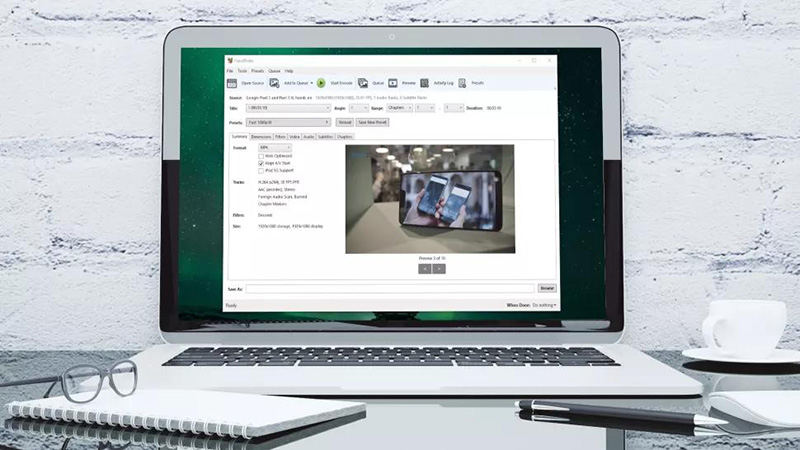
3. Freemake Video Converter
Dies ist eine weitere kostenlose Alternative zu MakeMKV, die das Konvertieren von DVD-Videos in verschiedene Formate wie AVI, MP4 und MKV in hoher Qualität ermöglicht. Die Benutzeroberfläche ist einfach, und der Konvertierungsprozess ist schnell mit hochwertigen digitalen Dateien, die mit einer Vielzahl von Geräten kompatibel sind. Mit diesem Tool können Benutzer einfach die Videos von Ihrer DVD laden und das Ziel-Format auswählen. Die Software kann auf jeder Version von Windows betrieben werden. Außerdem unterstützt das Tool die Konvertierung lokaler Videos in eine breite Palette anderer Formate.
Vorteile
- Gute Ausgabequalität
- 4K möglich
- Viele vordefinierte Profile
- Schnelle Konvertierungen mit der kostenpflichtigen Version
- Brennen auf DVD
Nachteile
- Unterstützt nur das Windows-Betriebssystem.
- Benötigt länger für die Konvertierung mit der kostenlosen Version
- Fehlen fortschrittlicher Funktionen
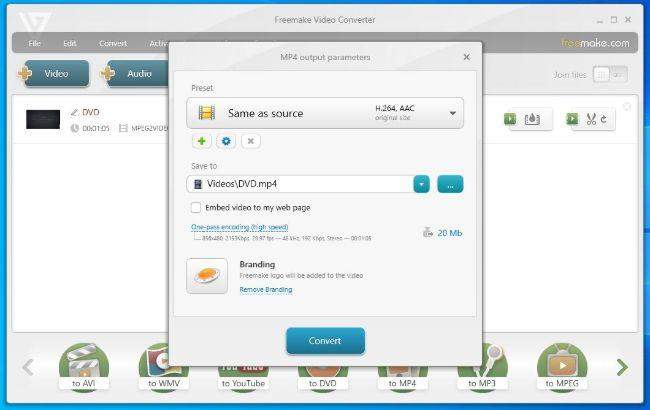
4. WinX DVD Ripper
WinX DVD Ripper ist eine weitere Option zu Programmen wie MakeMKV und kann verwendet werden, um DVDs in digitale Formate zu konvertieren. Das Tool ist nur mit Windows kompatibel und unterstützt ISO-Dateien, DVDs und den VIDEO_TS-Ordner als Eingangsquelle. Einer der Vorteile der Verwendung dieses Tools ist die Benutzerfreundlichkeit. Die Benutzeroberfläche ist einfach und übersichtlich und bietet alle erforderlichen Funktionen. Benutzer benötigen nur wenige Schritte, um das endgültige Ergebnis des gerippten Videos zu erhalten. Der gesamte Prozess der Ausgabe und Analyse ist aufgrund der GPU-Beschleunigungstechnologie sehr schnell. Das Tool bietet auch verschiedene einfache Bearbeitungsfunktionen, wie das Zuschneiden/Trimmen des Videos, das Anpassen der Audio-Lautstärke und das Hinzufügen externer Untertiteldateien.
Was die Ausgaben betrifft, so bietet das Tool mehr Ausgabeformate, einschließlich AVI, MP4 (H.264/HEVC), MPEG, WMV und MOV. Leider kann es jedoch kein Video im MKV-Format ausgeben. Das DVD-Sicherungsprofil gibt ein MPG-Video zurück, was beim Abspielen etwas besorgniserregend sein könnte.
Vorteile
- Unterstützt verschiedene DVDs wie kommerzielle, selbstgemachte und beschädigte/99-Titel-DVDs
- Schnelle DVD-Ripping-Geschwindigkeit mit GPU-Beschleunigung
- Gute Bildqualität bei der Ausgabe
- Klare und einfach zu bedienende Benutzeroberfläche
- Entsperren von Regionscodes und Entfernen des Kopierschutzes von kommerziellen DVDs
- Reiche Ausgabe-Voreinstellungen für verschiedene Geräte und Plattformen sowie iPhone und iPad
Nachteile
- Nur für Windows verfügbar
- Kann Blu-ray-Discs nicht rippen
- Fehlende Unterstützung für MKV-Ausgaben

5. VLC Media Player
VLC ist eine weitere kostenlose Alternative zu MakeMKV und ein Mediaplayer, der auch Blu-rays und DVDs rippen kann. Es ist ein Open-Source-Tool, das völlig kostenlos ist, daher gibt es keine Einschränkungen. Auch wenn es nicht Ihr bevorzugter Blu-ray-Ripper wird, ist es dennoch ein hochkompetenter Player, der mit den meisten Audio- und Videoformaten umgehen kann. Das größte Problem mit diesem Tool ist, dass es nicht die Fähigkeit hat, verschlüsselte Blu-ray-Discs abzuspielen, geschweige denn sie zu rippen. Benutzer müssen Plugins hinzufügen, um verschlüsselte Blu-ray-Discs abzuspielen, und selbst dann werden sie feststellen, dass der Rippvorgang sehr langsam ist. Wenn Sie bereit sind, die Mühe zu investieren, um diese kostenlose App zum Laufen zu bringen, fungiert sie auch als großartige Methode, um VLC zum Abspielen von Blu-rays zu verwenden.
Vorteile
- Kommt mit einigen Funktionen für fortgeschrittene Computerbenutzer.
- Unterstützt eine große Anzahl von Ausgabeformaten.
Nachteile
- Kann urheberrechtlich geschützte Blu-ray-Discs nicht rippen.
- Kann nur einige bestimmte DVDs rippen.
- Langsam und zeigt immer wieder Fehler an.

Teil 2. Wie man Blu-rays/DVDs mit 1:1 Qualität in digitale Formate umwandelt?
Wenn man sich die obige Liste ansieht, ist es offensichtlich, dass HitPaw Video Converter die beste Alternative zu Programmen wie MakeMKV ist. Folgen Sie nun den folgenden Schritten, um zu erfahren, wie Sie dieses Tool verwenden können.
Schritt 1:Laden Sie HitPaw herunter, installieren und starten Sie es auf Ihrem Gerät. Gehen Sie auf der Hauptoberfläche zur Registerkarte „Konvertieren“ und laden Sie Ihre Blu-ray-Dateien direkt hoch, um zu beginnen.

Schritt 2:Das Tool beginnt mit der Analyse der hochgeladenen Dateien.

Schritt 3:Wählen Sie nun ein Ausgabeformat aus, indem Sie auf das umgedrehte Dreiecksymbol unten rechts in jeder Datei tippen.

Schritt 4:Klicken Sie auf „Konvertieren“, um mit der Konvertierung der DVD-Dateien zu beginnen.

Teil 3. Häufig gestellte Fragen zur MakeMKV-Alternative
F1. Ist MakeMKV nicht mehr kostenlos?
A1. MakeMKV ist völlig kostenlos, wenn Sie sich für die Betaversion entscheiden. Andererseits müssen Benutzer den MakeMKV-Betaschlüssel jeden Monat aktualisieren.
F2. Ist HandBrake besser als MakeMKV?
A2. Natürlich, JA. HandBrake ist viel besser als MakeMKV, wenn es darum geht, DVDs in verschiedene Videoformate zu rippen. Handbrake unterstützt unter anderem auch Geräte wie iPad, iPhone, Android, Apple TV und YouTube.
F3. Verliert MakeMKV an Qualität?
A3. Obwohl es noch nicht bewiesen ist, haben Benutzer behauptet, dass sie beim Rippen und Konvertieren von MakeMKV manchmal einen sichtbaren Qualitätsverlust feststellen.
F4. Wie lange braucht MakeMKV zum Rippen einer DVD?
A4. Das hängt ganz von der Größe der DVD ab. Das Rippen der Dual-Layer-Discs mit 7 GB dauert mit einem USB 2.0-Eingang jeweils etwa 16 Minuten. Das Rippen der Single-Layer-Discs mit 3,8 GB dauert mit einem USB 2.0-Eingang jeweils etwa 10 Minuten.
Fazit
Vor diesem Hintergrund haben wir uns gerade kostenlose Alternativen zu MakeMKV angesehen, mit denen sich DVD-Videos in verschiedene Formate konvertieren lassen. Unter allen ist HitPaw Video Converter die beste Alternative zu MakeMKV, mit der Benutzer geschützte DVDs in alle anderen kompatiblen Videoformate rippen können. HitPaw bietet außerdem flexible Video-/Audioeinstellungen, mit denen Benutzer die Videoauflösung, das Seitenverhältnis, die Bildrate, die Lautstärke und die Abtastrate ändern und Untertitel nach ihren eigenen Bedürfnissen auswählen können.










 HitPaw Video Object Remover
HitPaw Video Object Remover HitPaw VikPea
HitPaw VikPea HitPaw VoicePea
HitPaw VoicePea 

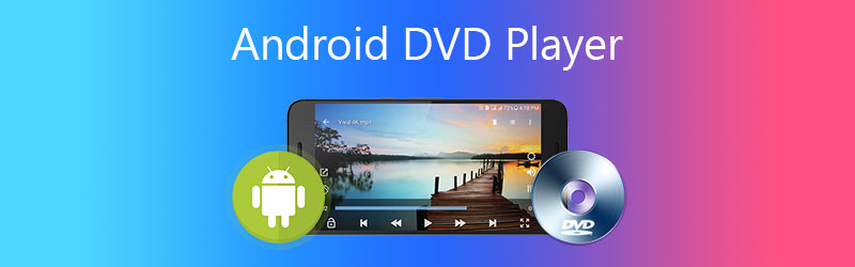

Teilen zu:
Wählen Sie die Produktbewertung:
Joshua Hill
Chefredakteur
Ich bin seit über fünf Jahren als Freiberufler tätig. Es ist immer beeindruckend Wenn ich Neues entdecke Dinge und die neuesten Erkenntnisse, das beeindruckt mich immer wieder. Ich denke, das Leben ist grenzenlos.
Alle Artikel anzeigenEinen Kommentar hinterlassen
Eine Bewertung für HitPaw Artikel abgeben